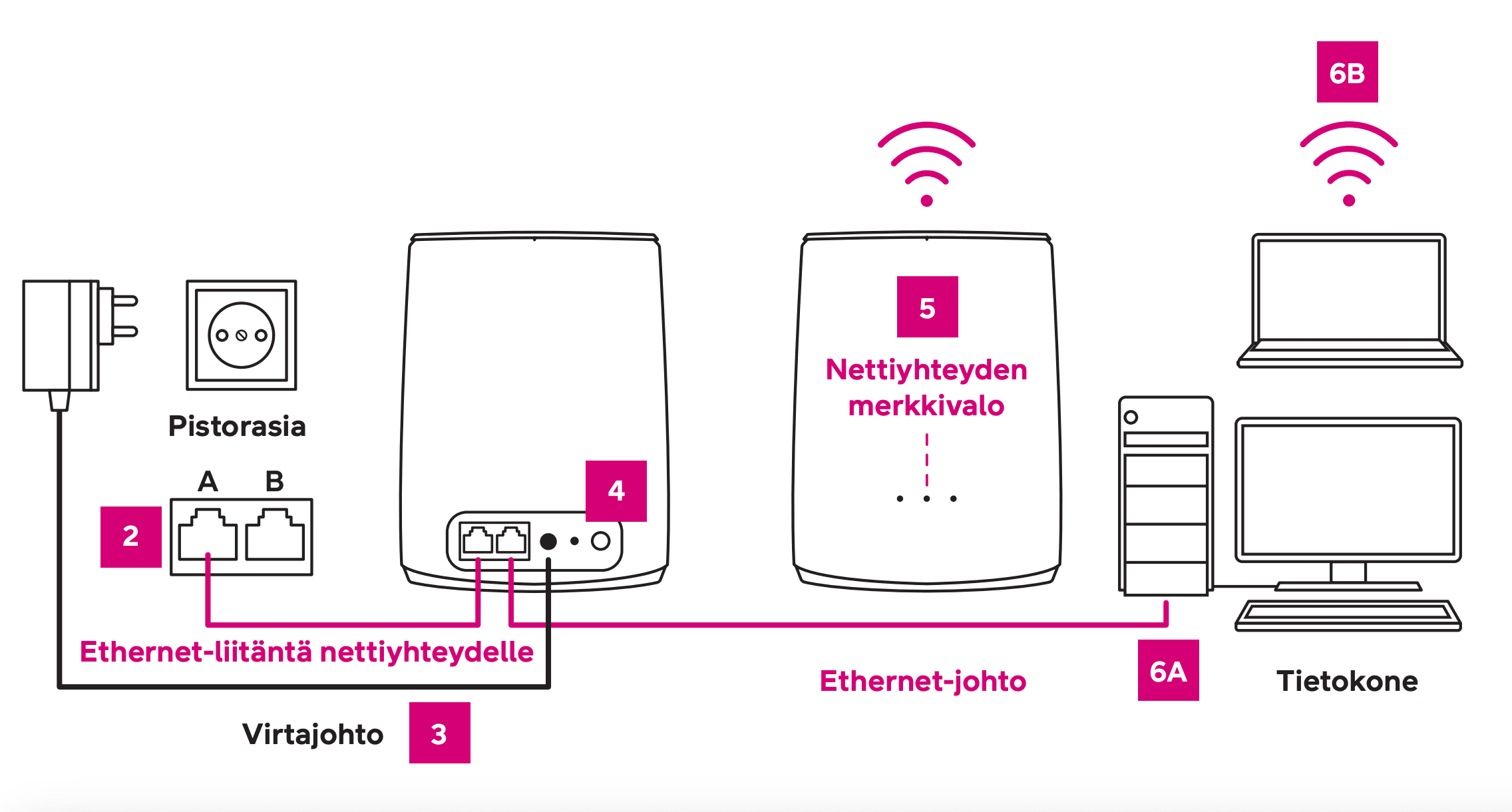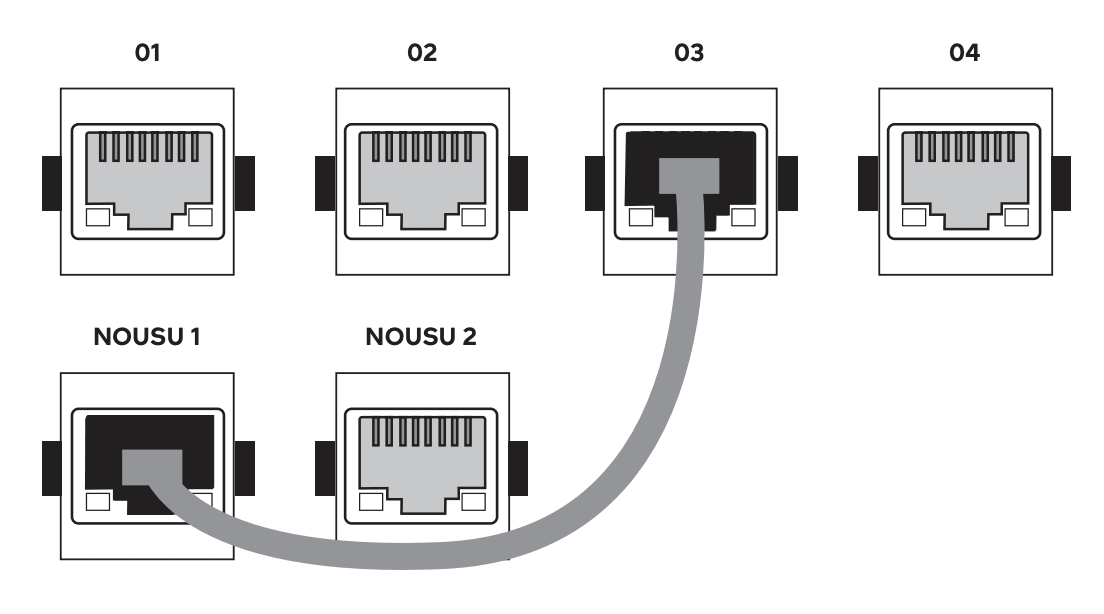DNA Ethernet- ja Mesh-modeemi WiFi 6 F-266
Käyttöönotto
Voit käyttää DNA Mesh WiFi -modeemia kahdella eri tavalla: kodin päämodeemina tai WiFi-laajentimena. Katso helpot ohjeet modeemin käyttöönottoon käyttötarkoituksesi mukaan.
Käyttöönotto
- Jos kodissasi on kytkinkaappi eli huoneistojakamo (usein asunnon sähkökaapissa), voit määrittää, mihin asunnon ethernet-pistorasioista nettiyhteys tulee. Kytkinkaapin kytkennät pitää tehdä, jos käytät modeemia jonkin huoneen nettipistorasian kautta.
- Kytke ethernet-johto
A. huoneen nettipistorasiasta F-266-modeemin punaisella merkattuun ethernet-liitäntään.
TAI
B. jonkin toisen modeemin tai mokkulan ethernet-liitännästä F-266-modeemin punaisella merkattuun ethernet-liitäntään. - Kytke virtajohto pistorasiaan ja yhdistä sen toinen pää F-266-modeemiin.
- Paina modeemin takana olevaa virtapainiketta. Odota hetki. Laite voi käynnistää itsensä uudestaan ensimmäisen käynnistyksen yhteydessä (ohjelmistopäivitys). Laite on virroissa, kun vasemmalla oleva virtavalo palaa tasaisen valkoisena.
- Odota hetki, kun modeemi muodostaa nettiyhteyden. Asennus on mennyt oikein, kun keskimmäinen nettiyhteyden merkkivalo palaa tasaisen vihreänä. WiFi on päällä, kun oikealla oleva WiFi-merkkivalo palaa tasaisen valkoisena (lisää merkkivaloista sivulla 15). Nettiyhteys on nyt valmis!
- Voit kytkeä laitteita modeemiin kahdella eri tavalla:
A. Yhdistä laitteet, joissa on ethernet-liitäntä modeemiin ethernet-johdolla. Tämä takaa laadukkaimman nettiyhteyden. Asenna johto modeemin oikeanpuoleiseen keltaiseen ethernet-liitäntään.
B. Valitse tietokoneella, puhelimella tai muulla laitteella modeemin muodostama WiFi-verkko. Verkon nimen ja salasanan löydät laitteen pohjaan liimatusta tarrasta sekä modeemin asetussivuilta.
Kytkinkaapin kytkennät ethernet-kodissa
Jos kodissasi on ethernet-sisäverkko, ja asunnossa on useampi netti-pistorasia, voit itse määrittää mihin huoneeseen modeemi kytketään. Kodissasi on tällöin myös kytkinkaappi eli huoneistojakamo, joka sijaitsee yleensä asunnon sähkökaapin yhteydessä eteisessä. Yhteys avataan kytkinkaappiin, josta voit itse päättää, millä asunnon ethernet-pistorasialla otat netin käyttöön.
Kytkennöistä: Yleensä kytkennät on jo valmiiksi kytketty oikein. Tällöin netin tuloliitännästä on vedetty lyhyt ethernet-johto sen huoneen liitäntään, jossa modeemia halutaan käyttää.
Kytkinkaapit ja merkintätyylit vaihtelevat asuntokohtaisesti, mutta toimintaperiaate on aina sama. Nettiyhteyden tuloliitäntä on merkitty esimerkiksi NOUSU-, ATK- tai SISÄÄNTULO-merkinnällä. Joskus yhteyden tuovassa ethernet-liitännässä lukee vain A tai B. Löydät helpoiten oikean liitännän kytkemällä tietokoneen tai modeemin ethernet-kaapelilla tuloliitäntään ja kokeilemalla nettiyhteyden muodostumista.
Voit määrittää mihin huoneeseen nettiyhteys tulee kytkemällä ethernet-johdon siitä sisääntuloliitännästä, josta nettiyhteys muodostuu, haluamaasi huoneistossa olevaan ethernetliitäntään. Huoneistossa olevat ethernet-liitännät on yleensä nimetty samalla tavalla kuin kytkinkaapissa. Tämän jälkeen modeemi kytketään huoneen ethernet-liitäntään ohjeiden mukaisesti. Jos vaihtoehtoja on useampia, kannattaa valita huone, joka on keskeisellä paikalla. Näin modeemin muodostama langaton WiFi-verkko ulottuu koko asuntoon.
Käyttö WiFi-laajentimena
Voit käyttää F-266-modeemia myös WiFi-laajentimena, jolloin tarvitset päämodeemina toimivan F-266:n tai jonkin muun yhteensopivan Mesh WiFi -modeemin lisäksi vähintään yhden laajentimena toimivan F-266-modeemin.
Ota aluksi käyttöön ensimmäinen päämodeemi, ja tee tämän jälkeen yhden tai useamman laajentimena käytettävän F-266-modeemin käyttöönotto allaolevien vaiheiden mukaisesti. Voit yhdistää WiFi-laajentimena käytettävän F-266-modeemin kodin päämodeemina käytettävään Mesh WiFi -modeemiin joko ethernet-johdolla tai langattomasti.
Yhteensopivat modeemit
Saumattomasti F-266-modeemin kanssa yhteensopivia Mesh WiFi -modeemeja ovat ethernet-modeemit F-266 ja F-5670 sekä kaapelimodeemit F-3890v3 ja F-3896. Nämä kaikki modeemit toimivat ensimmäisenä mesh-yhteyspisteenä.
Yhden tai useamman WiFi-laajentimena toimivan F-266-modeemin avulla luot kotiisi saumattoman Mesh WiFi -verkon, joka kasvattaa kotisi WiFi-verkon kantavuutta ja toimii saman WiFi-verkon (SSID) ja salasanan kautta kuin kotisi päämodeemina toimivan ensimmäisen F-266-modeemin tai muun yhteensopivan Mesh WiFi -modeemin määrittämä WiFi-verkko.
Ota aluksi käyttöön ensimmäinen päämodeemina toimiva F-266, tai jokin muu yhteensopiva Mesh WiFi -modeemi (F-3890v3, F-3896 tai F-5670).
Pariliitoksen muodostaminen ethernet-johdolla
Muodostetaan WiFi-laajentimen ja päämodeemin välille pariliitos. Voit yhdistää WiFi-laajentimena käytettävän F-266-modeemin kodin päämodeemina käytettävään Mesh WiFi -modeemiin myös langattomasti, katso ohjeet alta.
Pariliitoksen muodostaminen ethernet-johdolla:
- Sijoita WiFi-laajennin päämodeemin viereen.
- Liitä WiFi-laajentimen virtajohto pistorasiaan ja kytke virta päälle.
- Kytke ethernet-johto kodin päämodeemin vapaasta ethernet-liitännästä WiFi-laajentimena käytettävän modeemin punaisella merkattuun ethernet-liitäntään.
- Odota hetki. Yhteyden muodostumiseen voi mennä joitain minuutteja. Mesh WiFi -verkko laitteiden välille on muodostettu onnistuneesti, kun WiFi-laajentimena käytettävän modeemin keskimmäinen yhteyden merkkivalo palaa tasaisen vihreänä. Voit irroittaa ethernet-johdon, kun pariliitos on muodostettu.
- Kun laitteiden pariliitos on tehty onnistuneesti, voit ottaa WiFi-laajentimena käytettävän modeemin virroista ja siirtää sen paikkaan, jonne haluat WiFi-verkon ulottuvan. Laajentimen merkkivalot sammuvat siirtämisen ajaksi.
- Liitä WiFi-laajentimen virtajohto uudestaan pistorasiaan haluamassasi paikassa.
- Odota hetki. Keskimmäinen merkkivalo vilkkuu aluksi punaisena laitteen etsiessä signaalia, jonka löytymiseen voi mennä joitain minuutteja. Yhteyden muodostumisen jälkeen keskimmäinen merkkivalo kertoo Mesh WiFi -verkon signaalin vahvuuden. WiFi-laajentimen sijoitusta voi vaihdella paremman yhteyden löytämiseksi.
- Vihreä: Yhteys on hyvä
- Oranssi: Yhteys on vakaa
- Punainen: Yhteys on epävakaa
- Voit lisätä useamman WiFi-laajentimen Mesh WiFi -verkkoon toistamalla edellä kuvatut vaiheet.
Pariliitoksen muodostaminen langattomasti
Muodostetaan WiFi-laajentimen ja päämodeemin välille pariliitos. Voit yhdistää WiFi-laajentimena käytettävän F-266-modeemin kodin päämodeemina käytettävään Mesh WiFi -modeemiin myös ethernet-johdolla, katso ohjeet yltä.
Pariliitoksen muodostaminen langattomasti:
- Sijoita WiFi-laajennin korkeintaan 2 metrin päähän päämodeemista.
- Liitä WiFi-laajentimen virtajohto pistorasiaan ja kytke virta päälle. Odota hetki.
- Muodosta yhteys laitteiden välille painamalla ensin päämodeemin pariliitoksen muodostuspainiketta (WPS) noin 5 sekuntia. Paina sitten WiFi-laajentimen WPS-painiketta (sivut 4-5) 5 sekunnin ajan.
- Laitteiden muodostaessa yhteyttä WiFi-laajentimen oikeanpuoleinen valkoinen merkkivalo vilkkuu nopeasti. Myös päämodeemin WPS-merkkivalo vilkkuu pariliitosta muodostettaessa.
- Odota hetki. Yhteyden muodostumiseen voi mennä joitain minuutteja. Mesh WiFi -verkko laitteiden välille on muodostettu onnistuneesti, kun WiFi-laajentimen keskimmäinen yhteyden merkkivalo palaa tasaisen vihreänä.
- Kun laitteiden pariliitos on tehty onnistuneesti, voit ottaa WiFi-laajentimena käytettävän modeemin virroista ja siirtää sen paikkaan, jonne haluat WiFi-verkon ulottuvan. Laajentimen merkkivalot sammuvat siirtämisen ajaksi.
- Liitä WiFi-laajentimen virtajohto uudestaan pistorasiaan haluamassasi paikassa.
- Odota hetki. Keskimmäinen merkkivalo vilkkuu aluksi punaisena laitteen etsiessä signaalia, jonka löytymiseen voi mennä joitain minuutteja. Yhteyden muodostumisen jälkeen keskimmäinen merkkivalo kertoo Mesh WiFi -verkon signaalin vahvuuden. WiFi-laajentimen sijoitusta voi vaihdella paremman yhteyden löytämiseksi.
- Vihreä: Yhteys on hyvä
- Oranssi: Yhteys on vakaa
- Punainen: Yhteys on epävakaa
- Voit lisätä useamman WiFi-laajentimen Mesh WiFi -verkkoon toistamalla edellä kuvatut vaiheet.
Käyttö olemassa olevan verkon rinnalla itsenäisenä WiFi-verkkona (Standalone)
Ohjelmistoversiosta SGA2610000085 alkaen F-266-modeemi sisältää itsenäisen Mesh WiFi -verkkotoiminnallisuuden (Standalone). Standalone-tilassa yksi tai useampi F-266-modeemi luo itsenäisen Mesh WiFi -verkon olemassa olevan muun valmistajan modeemin tai mokkulan rinnalle. WiFi-verkon asetukset hoidetaan F-266-modeemista ja muut asetukset olemassa olevasta modeemista/mokkulasta kuten aikaisemminkin.
Tilaa voidaan käyttää tapauksessa, jossa tarve on parantaa tai luoda kokonaan uusi WiFi-verkko, mutta säilyttää olemassa olevan modeemin tai mokkulan toiminnallisuudet. F-266-modeemin tila muuttuu standalone-tilaksi, mikäli edessä oleva muun valmistajan kuin Sagemcom modeemi tai mokkula jakaa F-266-modeemille ip-osoitteen 192.168.x.x aliverkosta (pois lukien 192.168.8.x tai 192.168.10.x).
Kun ensimmäinen F-266-modeemi on muuttanut tilansa standaloneksi, voidaan seuraava(t) F-266-modeemit yhdistää normaaliin tapaan Käyttö WiFi-laajentimena -ohjeen avulla.

Liitännät ja painikkeet
- Pariliitoksen muodostuspainike (WPS)
Paina 5 sekuntia aktivoidaksesi pariliitoksen. - Ethernet-liitännät
Vasemmanpuoleisella punaisella WAN-liitännällä muodostetaan modeemin nettiyhteys. Oikeanpuoleiseen keltaiseen LAN-liitäntään yhdistetään muita laitteita ethernet-johdolla.' - Virtaliitäntä
Liitäntään yhdistetään laitteen mukana tuleva virtajohto. - Reset-nappi
Paina laitteen takaa löytyvää reset-nappia 5 sekuntia kevyesti teräväkärkisellä esineellä palauttaaksesi laite tehdasasetuksille. - Virtapainike
On/Off-virtapainike
Langattoman verkon käyttöönotto
DNA Mesh WiFi -modeemit ovat WiFi-verkon osalta salattuja. Verkon nimen ja salasanan löydät laitteen pohjaan liimatusta tarrasta sekä modeemin asetussivuilta. Voit yhdistää laitteen oletusverkkoon automaattisesti myös skannaamalla laitteen pohjasta löytyvän tarran QR-koodin.
Huom. Jos käytät F-266-modeemia WiFi-laajentimena yhdessä toisen tai useamman Mesh WiFi -modeemin kanssa, yhdistä laitteet aina kotisi päämodeemina toimivan Mesh WiFi -modeemin WiFi-verkkoon.
DNA Mesh WiFi -modeemi tukee 2,4 GHz- ja 5 GHz –taajuuksisia langattomia WiFi-verkkoja. Oletuksena laitteessa on päällä 5 GHz -verkko sekä 2,4 GHz ja 5 GHz yhdistelmäverkko, jolloin käyttölaitteesi valitsee mitä taajuutta käyttää. Suosittelemme yhdistelmäverkon (DNA-WIFI-XXXX) käyttöä.
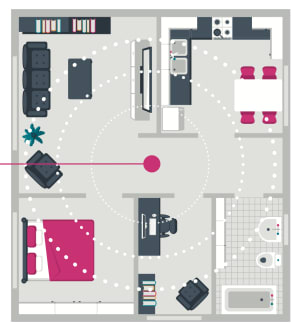
Vinkit laadukkaan kotiverkon rakentamiseen
- Kodin päämodeemi kannattaa sijoittaa keskeiselle paikalle reilusti lattiatasoa korkeammalle.
- Älä sijoita modeemia koskaan suljettuun kaappiin, sähkökaappiin tai kytkinkaappiin.
- Yksi Mesh WiFi -laite kattaa noin 70 neliötä yhdessä kerroksessa, jos signaali pääsee kulkemaan huoneiden läpi esteettömästi. Voit yhdistää toisiinsa jopa kolme DNA Mesh WiFi -modeemia.
- Laadukkaimman Mesh WiFi -verkon saat kytkemällä Mesh WiFi -laitteet toisiinsa ethernetjohdolla.
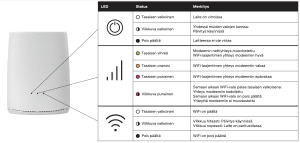
Modeemin merkkivalot
Modeemin merkkivalot kertovat modeemin eri toimintojen tilan.
Voit valita pimeän tilan (Dark mode), jossa modeemin LED-merkkivalot pimenevät 5 minuutin kuluttua nettiyhteyden muodostumisen jälkeen. Voit kytkeä pimeän tilan päälle laitteen asetussivustolla
- Kun olet kirjautunut etusivulle, valitse sivun valinnoista My HomeBox ja siirry sivuston välilehdelle Light control.
- Pimeä tila valitaan valitsemalla vetovalikosta Dark. Jos haluat pitää merkkivalot aina päällä, valitse Always on. Tallenna muutos valitsemalla Apply sivuston alaosasta.
Jos olet aktivoinut pimeän tilan, modeemin merkkivalot syttyvät automaattisesti virhetilanteessa. Voit myös tarkistaa merkkivalojen tilan painamalla lyhyesti pariliitoksen muodostuspainiketta (WPS).
Ohjevideot

Katso videolta ohjeet modeemin helppoon käyttöönottoon

Katso videolta ohjeet laitteen käyttöön sisäverkon laajentimena

DNA Apurin käyttöönottopalvelu
Tee käyttöönotosta helpompaa. DNA Apuri auttaa käyttöönotossa chatissa, puhelimessa tai paikan päällä.